Cum să gestionați mai multe conturi Google sau Gmail pe Android

Dacă aveți mai mult de un cont Google - de exemplu, o adresă de e-mail Gmail privată și altul pentru muncă - este posibil să vă întrebați dacă puteți să le utilizați simultan pe telefonul Android. Da, puteți, și vă voi arăta cum să le configurați.
Toate instrucțiunile de mai jos reflectă procesul pe Android 8.1 (Oreo). Pentru capturile de ecran, am folosit un OnePlus 5T care rulează OxygenOS 5.1.3. Pașii ar trebui să fie similare cu stocul Android.
Notă: De asemenea, este posibil să configurați mai multe conturi de utilizatori pe tableta Android!
Cum să adăugați conturi Google suplimentare
Să presupunem că ați configurat deja un cont Google și că acum doriți să adăugați un al doilea. De pe ecranul de pornire al dispozitivului Android, accesați Setări > Conturi și atingeți Adaugă cont în partea de jos. Selectați Google din listă. Poate fi necesar să confirmați parola sau amprenta dispozitivului.
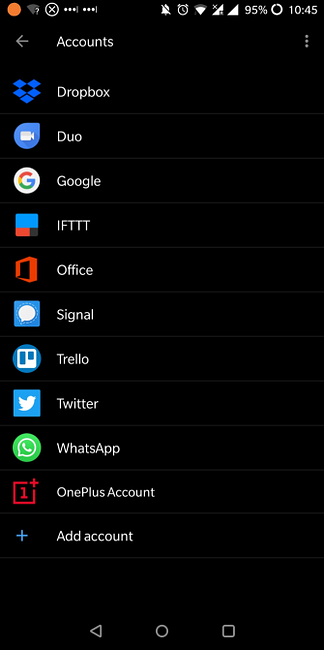
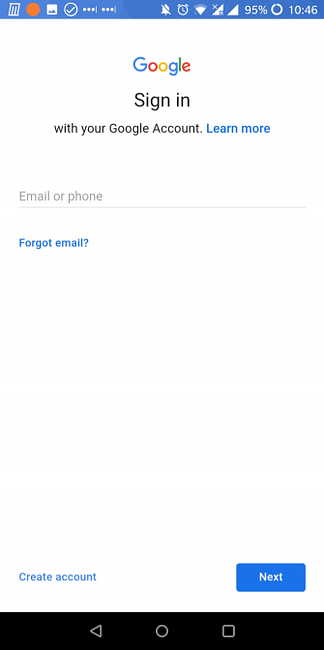
Apoi, conectați-vă la contul dvs. Google cu adresa dvs. de e-mail, parola și un cod de autentificare cu două factori Este timpul să nu mai folosiți aplicațiile SMS și 2FA pentru autentificarea în doi factori Este timpul să nu mai utilizați aplicațiile SMS și 2FA pentru autentificarea în doi factori autentificarea cu două factori este, în general, un lucru bun, este posibil să fiți șocați să știți că aplicațiile SMS și 2FA sunt ambele nesigure. Iată ce ar trebui să utilizați în schimb. Citiți mai multe, dacă ați setat acest lucru. De asemenea, puteți crea un cont nou din ecranul inițial de conectare. După ce v-ați conectat cu succes, Android va configura automat noul cont Google.
Pentru a personaliza datele sincronizate ale datelor din cont, reveniți la Setări> Conturi, apoi atingeți Google și contul pe care doriți să îl gestionați. Aici puteți comuta diverse servicii Google.
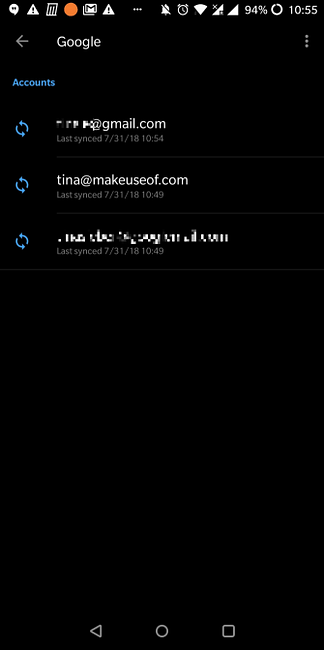
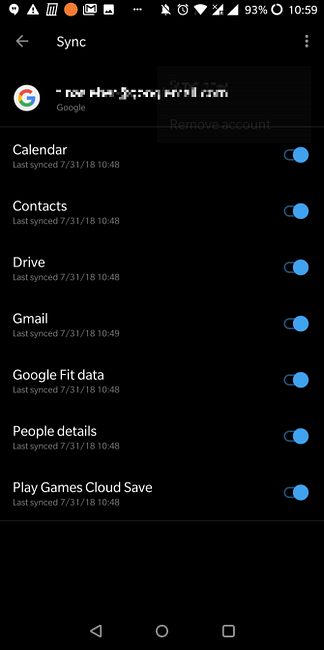
Pentru a elimina un cont, atingeți trei puncte meniul pictograma din dreapta sus și selectați Sterge contul.
Acest proces funcționează și pentru conturile Google Apps for Work.
Ce aplicații afectează acest lucru și cum?
Setările de sincronizare afișate mai sus arată că adăugarea unui cont Google suplimentar afectează mai multe aplicații, în funcție de datele pe care alegeți să le sincronizați. Contul dvs. Google se conectează la următoarele aplicații și funcții:
- Calendar
- Crom
- Contacte
- Documente
- Conduce
- Gmail
- Google Fit de date
- Google Play
- Google+
- A pastra
În plus, veți vedea o modificare a oricăror alte aplicații care acceptă conectarea Google. Să vedem cum afectează aceasta o parte din aplicațiile standard.
Gmail
Dacă ați ales să vă sincronizați contul Gmail, veți vedea acum două sau mai multe conturi afișate în aplicația Gmail.
Puteți personaliza setările de mesaje primite și de notificări prin intermediul meniului setărilor contului. Cu Gmail deschis, apăsați pe hamburger pictograma în partea din stânga sus, apoi derulați în jos până la partea de jos a listei de etichete și apăsați Setări. Selectați contul pentru care doriți să modificați setările și efectuați modificările.
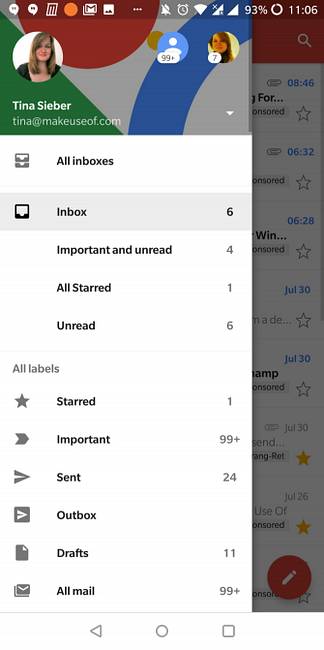

Crom
În Chrome, veți găsi o listă cu toate conturile Google, dar nu puteți schimba în mod convenabil între ele și nu puteți efectua setări individuale.
Cu toate acestea, puteți alege ce cont să se sincronizeze cu Chrome. Mergi la Setări și atingeți contul Google curent (Sincronizarea cu). Sub lista de conturi asociate apăsați Sincronizare, atunci Sincronizați cu, și selectați contul dorit.
Puteți să vă păstrați datele separate din două conturi separate sau să ștergeți datele din contul anterior, deși acesta va fi disponibil în momentul în care vă conectați din nou. În cele din urmă, conectați-vă la noul cont pentru a începe sincronizarea datelor profilului Chrome cu acesta.
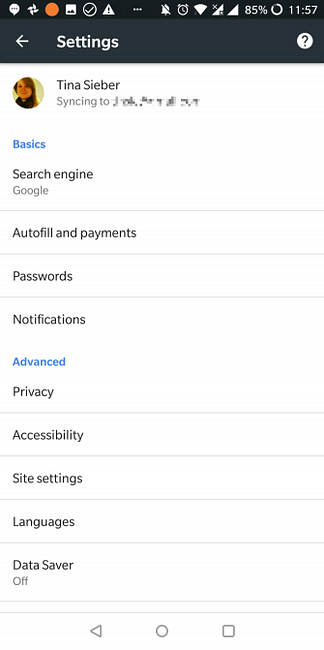
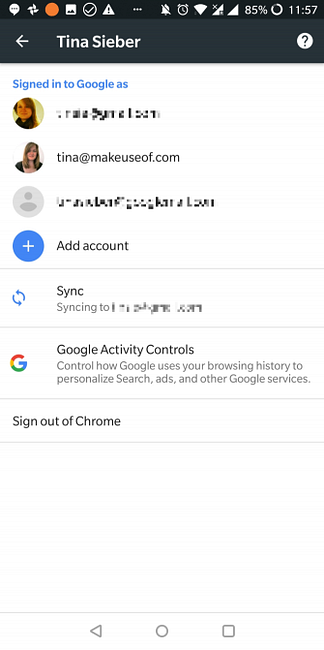
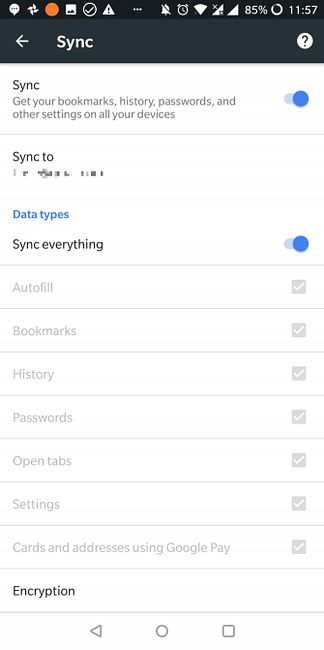
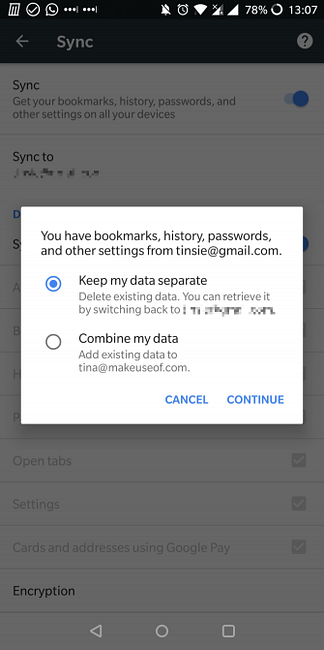
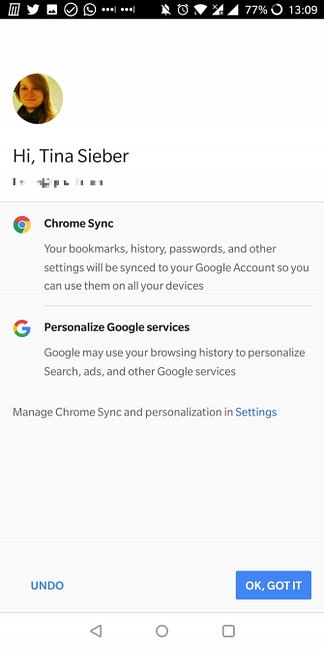
Allo și Duo
Allo și Duo au înlocuit Hangouts. Un ghid al începătorilor pentru Google Duo și Google Allo Ghidul începătorilor pentru Google Duo și Google Allo Allo și Duo sunt cele mai noi aplicații de chat Google. Iată un ghid pentru începători care vă va ajuta să începeți cu această combinație minunată. Aflați mai multe În timp ce Hangouts acceptă mai multe conturi (vedeți mai jos), Allo și Duo sunt legate de numărul dvs. de telefon și le puteți asocia numai la un cont Google la un moment dat. Cu toate acestea, puteți schimba conturile.
Pentru a schimba conturile în Duo, deschideți aplicația și atingeți meniul cu trei puncte din partea dreaptă sus. Selectați Setări și alegeți Eliminați contul Google de la Duo. Apoi, va trebui să verificați numărul dvs. de telefon.
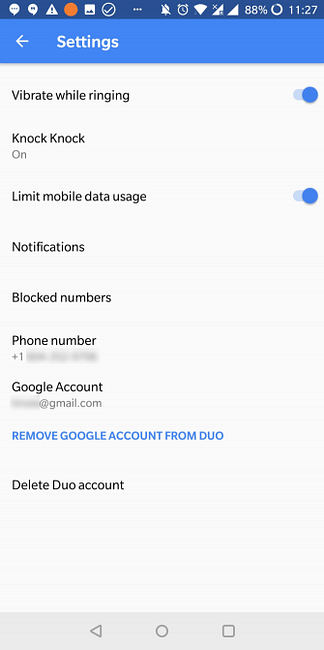
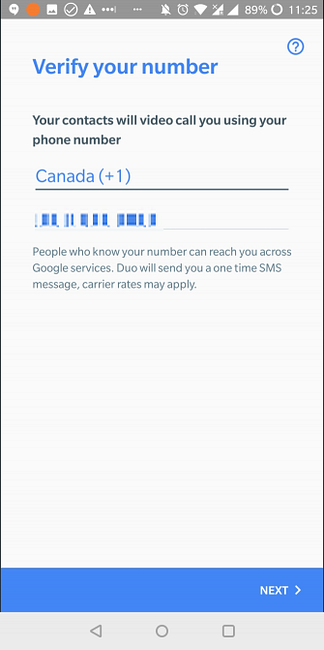
Acum du-te înapoi Setări și atingeți Adaugă cont. Dacă aveți mai multe conturi, veți vedea o listă drop-down cu toate conturile pe care le puteți adăuga. Alege una, De acord, și ați terminat.
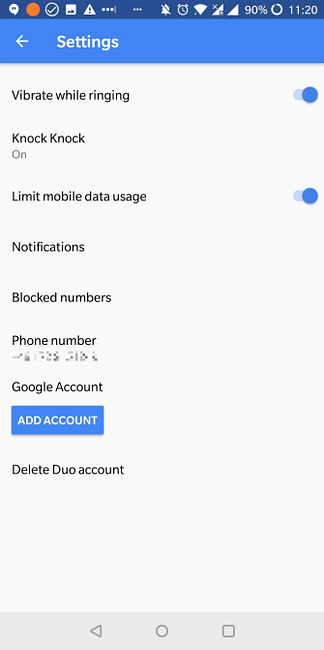
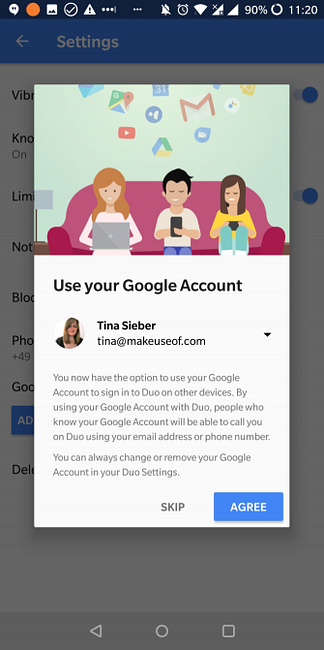
Pentru a face acest lucru în Allo, deschideți aplicația, apăsați pe hamburger pictograma în partea stângă sus și selectați Setări. De aici, apăsați Cont> Deconectați, apoi selectați Cont Google și alegeți contul dorit pentru a adăuga.
Hangouts
La fel ca Gmail, aplicația Hangouts Cum să faci apeluri și să folosești Google Hangouts ca un pro Cum să faci apeluri și să folosești Google Hangouts ca un pro Vreți să știți cum să utilizați Google Hangouts? Răspundem la unele dintre cele mai frecvente întrebări pentru a începe. Citește mai mult vă va arăta o listă a conturilor dvs., astfel încât să puteți gestiona mai multe identități.
Prin intermediul Setări, puteți alege opțiuni individuale pentru fiecare cont. De exemplu, ați putea alege să primiți notificări de vibrații și sunet pentru un cont, dar numai vibrații pentru altul.
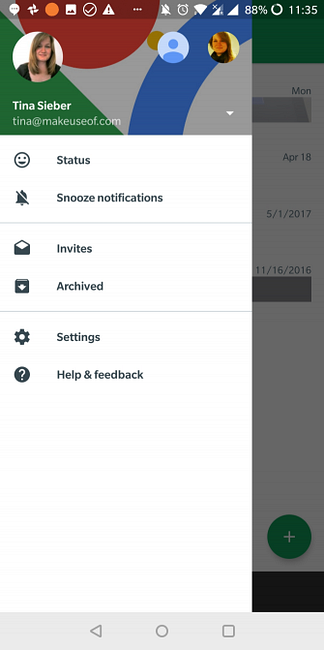
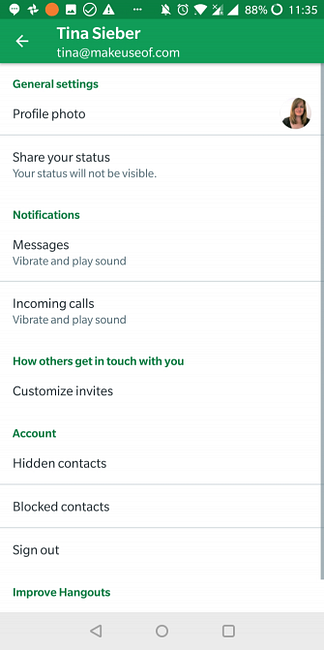
Calendar
Calendarul dvs. poate afișa evenimente din mai multe surse. Nu numai că puteți gestiona mai multe calendare în cadrul unui singur cont, dar le puteți gestiona din mai multe conturi.
Deschideți aplicația, apăsați pe hamburger pictograma, și navigați prin lista de calendare din fiecare dintre conturile dvs. Google. Deși nu puteți dezactiva conturile întregi aici (va trebui să faceți acest lucru în setările contului Google Android, după cum este descris mai sus), puteți să deselectați toate calendarele listate într-un anumit profil.
Când derulați în jos până la capăt și atingeți Setări, puteți selecta fiecare calendar și puteți modifica setările sale individuale, cum ar fi notificările color sau implicite.
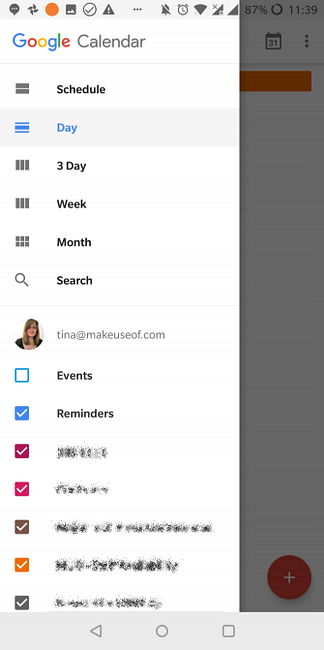
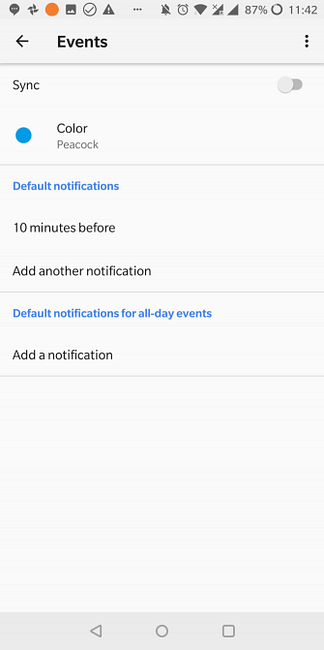
Magazin Play
Magazinul Play acceptă, de asemenea, mai multe conturi. Atingeți pictograma hamburger pentru a extinde opțiunile contului.
Aplicațiile și jocurile mele este o funcție interesantă Google Play Cele mai bune sfaturi și trucuri din Magazinul Google Play pentru utilizatorii de Android Cele mai bune sfaturi și trucuri pentru utilizatorii de Android din Magazinul Google Play Aceste sfaturi și trucuri vor schimba modul în care utilizați Magazin Play. Citiți mai multe dacă utilizați același cont pe două dispozitive diferite sau dacă vă mutați un cont pe un dispozitiv nou. Magazinul Play înregistrează orice aplicație pe care ați instalat-o vreodată, până când o eliminați de la dvs. Bibliotecă prin apăsarea butonului X icoană.
Astfel, aici puteți găsi aplicațiile pe care le-ați folosit în trecut, eventual pe un alt dispozitiv și le puteți instala. Din păcate, din acest ecran nu mai puteți instala aplicații în bloc.
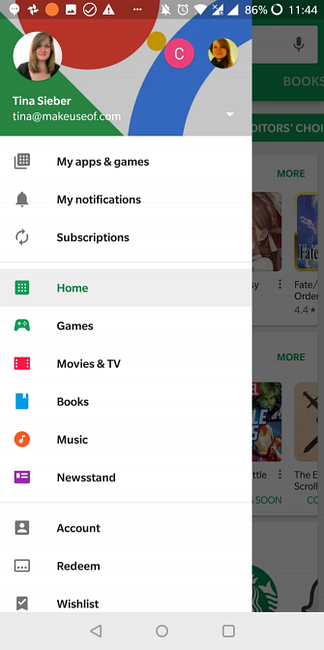
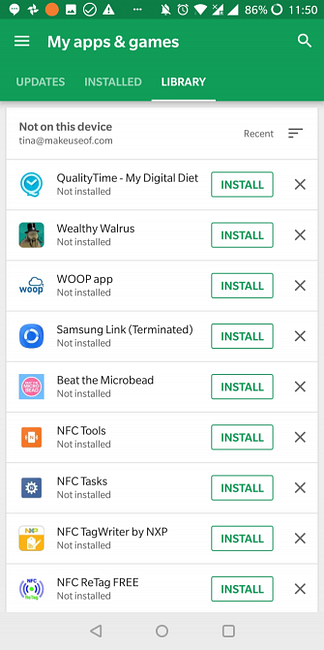
Alte aplicatii
Gestionarea mai multor conturi în Google Drive, Keep și alte aplicații Google este foarte asemănătoare cu cea descrisă mai sus. Persoanele din toate conturile dvs. Google și din alte conturi decât Google, cum ar fi Facebook și WhatsApp, ar trebui să se sincronizeze automat cu aplicația pentru Contacte.
Pot face același lucru pentru alte conturi?
Da, dar nu pentru mulți. Facebook, Skype, Twitter, WhatsApp și Dropbox, de exemplu, permit doar un singur ID de utilizator pe dispozitiv. Puteți configura conturi suplimentare pentru alți clienți de e-mail, iar alte aplicații pot, de asemenea, să accepte mai multe coduri de identitate.
Cu toate acestea, puteți rula mai multe copii ale aceleiași aplicații pe Android Cum să executați mai multe copii ale aceleiași aplicații pe Android Cum să executați mai multe copii ale aceleiași aplicații pe Android V-ați dorit vreodată să rulați mai multe copii ale unei anumite aplicații Android la acelasi timp? E posibil. Citiți mai multe utilizând o aplicație terță parte denumită Spațiu paralel. Apoi puteți asocia fiecare aplicație cu un alt cont de utilizator.
Cum gestionați aplicațiile Android?
În prezent, este comună existența mai multor identități sau conturi de e-mail, asociate cu diferite proiecte sau posturi. Din fericire, Google a reușit să vă gestioneze cu ușurință toate identitățile pe un singur dispozitiv.
Știați că puteți să eliminați în întregime conturile Google de pe telefonul dvs.? Dacă totuși îți îmbrățișezi Google, ar trebui să știi despre aceste puțin cunoscute aplicații Google. 10 Aplicații Android uimitoare de la Google, pe care nu le-ai auzit niciodată de 10 aplicații Android uimitoare de la Google, pe care nu le-ai auzit niciodată Google face multe aplicații Android , și probabil că nu-i cunoașteți pe toți - dar trebuie să știți despre acestea. Citeste mai mult .
Explorați mai multe despre: Sfaturi Android, Gmail, Google.


